- Удаљена радна површина је невероватно корисна функција, а у овом водичу ћемо вам показати како да омогућите удаљену радну површину на Виндовс Сервер 2019.
- За најбоље резултате предлажемо употребу поузданог и шифрованог софтвера за даљинско управљање.
- Најбржи начин за омогућавање удаљене радне површине на Виндовс серверу је из ГУИ-ја Сервер Манагер-а.
- Да бисте омогућили удаљену радну површину на Виндовс серверу 2019 из командне линије, потребно је само да користите Виндовс ПоверСхелл.

- Шифровање на нивоу банака и потпуна приватност
- Подршка за више платформи за све главне оперативне системе
- Брз и интуитиван пренос датотека
- Ниска потрошња пропусног опсега и брз пинг одговор
- Велика брзина кадрова за олакшавање решавања проблема
- Набавите Анидеск
Веза са удаљеном радном површином је у основи протокол који вам помаже да се повежете са другим рачунаром који је доступан на удаљеној локацији. Чини се да неки корисници имају проблема приликом повезивања са удаљеном радном површином.
Један од корисника је објаснио проблем на Виндовс форуме:
Покушавам да се повежем са системом Виндовс Сервер 2016 путем удаљене радне површине и он је управо престао да ради, приказујући ову поруку о грешци. Има ли идеја? Хвала!
Многи људи можда не знају чињеницу да је удаљена радна површина подразумевано онемогућена у систему Виндовс Сервер. Стога ћемо у овом чланку истражити неке од метода које можете користити за омогућавање удаљене радне површине.
Како да омогућим удаљену радну површину у оперативном систему Виндовс Сервер 2019?
1. Омогућите удаљену радну површину помоћу ПоверСхелл-а
- Дођите до менија Старт и потражите Виндовс ПоверСхелл. Кликните десним тастером миша на Виндовс ПоверСхелл и изаберите Покрени као администратор.
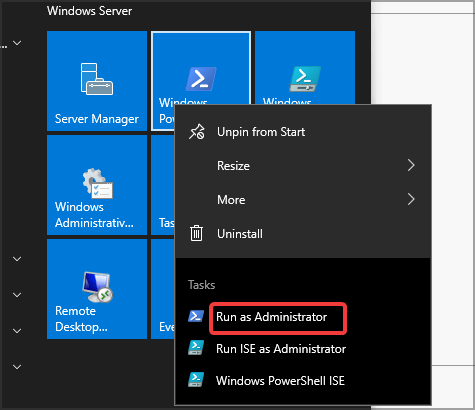
- Покрените следећу команду у ПоверСхелл-у:
Сет-ИтемПроперти -Патх 'ХКЛМ: СистемЦуррентЦонтролСетЦонтролТерминал Сервер' -име "фДениТСЦоннецтионс" -валуе 0 - Виндовс заштитни зид подразумевано блокира везе са удаљеном радном површином. Извршите следећу наредбу да бисте конфигурисали заштитни зид тако да дозвољава везе са удаљеном радном површином.
Енабле-НетФиреваллРуле -ДисплаиГроуп "Удаљена радна површина"
Ако из неког разлога наиђете на било какве проблеме, можете да користите ГУИ управитеља сервера да омогућите везе са удаљеном радном површином.
2. Користите специјализовани софтвер за даљинско управљање
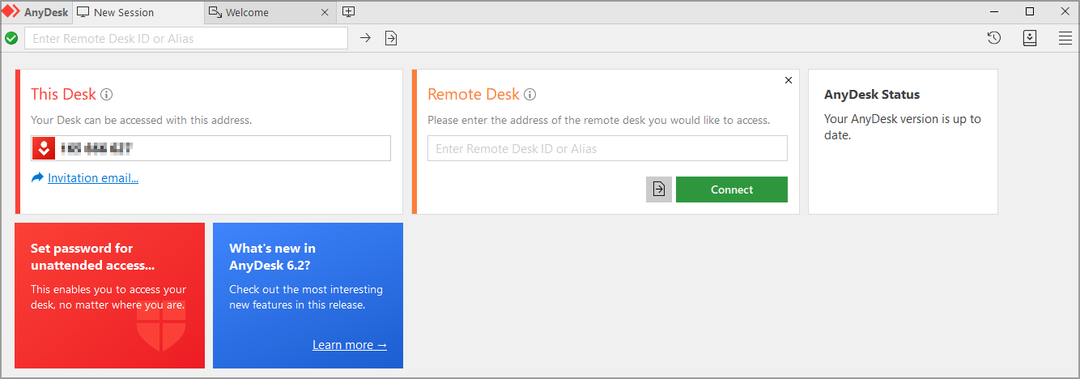
АниДеск је поуздан софтвер за даљинско управљање који је бржи од осталих сличних апликација на тржишту. Софтвер користи ДескРТ кодек који смањује кашњење и коришћење пропусног опсега.
Сав саобраћај је шифрован помоћу технологије ТЛС 1.2, тако да можете бити сигурни да су ваше удаљене сесије и безбедне и приватне.
Говорећи о приватности, софтвер има режим приватности који ће зацрнити даљински екран и то захваљујући двостепену потврду идентитета и стављање на белу листу, само одобрени уређаји ће моћи да успоставе даљинско управљање везе.
АниДеск нуди сјајне перформансе и сигурност својим корисницима, а доступан је на Виндовсима, МацОС-има, Линук-у, иОС-у, Андроид-у и неколико других платформи.

АниДеск
АниДеск је шифрован и сигуран софтвер за даљинско управљање за професионалце.
3. Омогућите удаљену радну површину помоћу ГУИ-ја Сервер Манагер-а
- Прво се морате пријавити на сервер као локални администратор.
- Дођите до почетног менија и потражите Сервер Манагер. Кликните Сервер Манагер са листе резултата претраживања да бисте је отворили.
- Када се Сервер Манагер отвориће се прозор, померите се на леву страну и кликните Локални сервер. Удаљена радна површина је подразумевано онемогућена. Кликните на Онемогући дугме испред Удаљена радна површина.
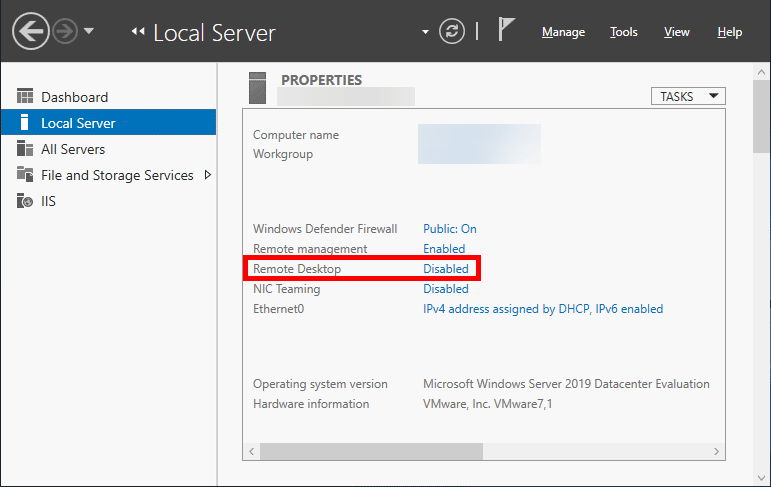
- Прозор за подешавање својстава сада ће се отворити на вашем екрану. Кликните Омогућите даљинско повезивање са овим рачунаром.
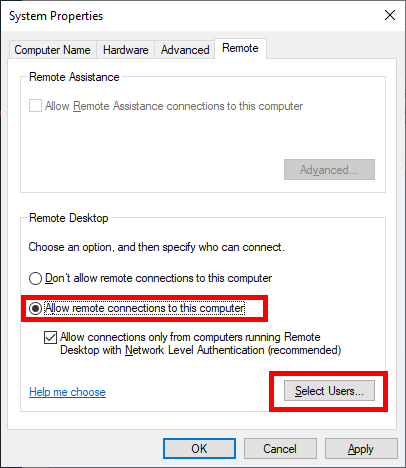
- Видећете упозорење о изузетку заштитног зида удаљене радне површине и кликните на Изаберите Корисници дугме за додавање дозвољених корисника.
- Сада додајте корисничко име и притисните Провери имена дугме. На крају кликните У реду да бисте сачували промене.
- Можда ће бити потребно да освежите приказ да бисте статус удаљене радне површине променили у Омогућено.
4. Омогућите удаљену радну површину помоћу командне линије
- Отвори Командна линија од Мени Старт.

- Када се прозор отвори на вашем екрану, откуцајте СистемПропертиесРемоте. притисните Ентер дугме за извршавање наредбе.
- Сада ћете на екрану видети прозоре Систем Пропертиес (Својства система).
- Кликните Даљинска картица и означите поље за потврду доступно под Даљински помоћ.
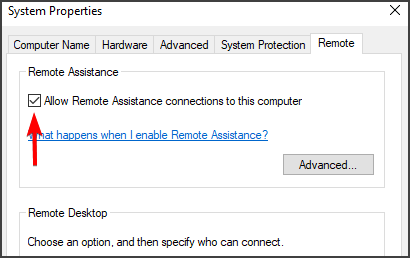
У овом чланку смо навели неколико брзих метода помоћу којих можете да омогућите везе са удаљеном радном површином у Виндовс Сервер.
Обавестите нас у одељку за коментаре испод ако вам је овај водич помогао да омогућите РДЦ.
Често постављана питања
РДС вам омогућава да преузмете контролу над удаљеним рачунаром или ВМ (виртуелном машином) путем мрежне везе. За то ће вам требати РДС лиценца активирајте везе удаљене радне површине.
За сваку везу са удаљеном радном површином, сервер за лиценцирање проверава да ли постоји ЦАЛ (лиценца за приступ клијенту) овлашћена за повезивање са том одређеном РДС хост сервер.
Инсталирајте услугу улога за лиценцирање РД користећи Сервер Манагер, а затим кликните на лицмгр.еке. Идите на Старт> Административни алати> Услуге удаљене радне површине> Менаџер лиценцирања за удаљену радну површину.

![Поправка: Чека се да се хост рачунар повеже [Грешка ГоТоМиПЦ]](/f/9e839bc1a83b1b42919bb933ffa992cf.png?width=300&height=460)
